MEDIAS WP N-06Cの各部名称
MEDIAS WPは本体前面に約4.0インチのディスプレイを装備したストレート形状を採用し、7.9ミリの薄型ボディに仕上げられています。ディスプレイの下にはタッチセンサーによる3つのキー、送話口/マイク、ディスプレイの上には受話口/スピーカー、近接/照度センサーが内蔵され、背面にはボリュームキーやカメラ、赤外線通信ポート、上部には電源キーと外部接続端子などが装備されています。
0.前面、右側面


0.上面

0.下面

0.背面
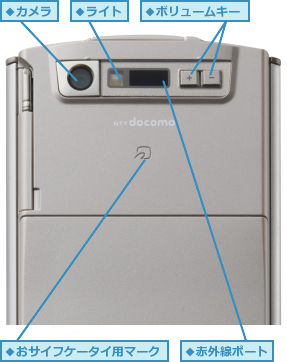
0.リアカバーを取りはずした背面

MEDIAS WPで使うタッチ操作
MEDIAS WPのディスプレイはタッチパネルになっており、画面にタッチしながら、さまざまな操作をします。タッチ操作には触れ方や指の動かし方の違いにより、いくつかの操作があります。それぞれのタッチ操作の名称と動きを確認しておきましょう。
0.タップ
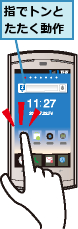
0.ダブルタップ
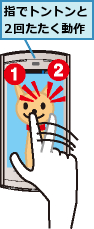
0.ロングタッチ
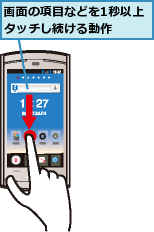
0.ドラッグ
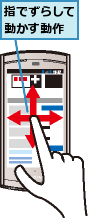
0.フリック
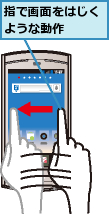
0.2本の指の間隔を狭める(ピンチイン)
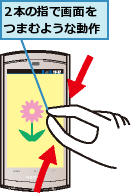
0.2本の指の間隔を広げる(ピンチアウト)

電源のオン/オフ
MEDIAS WPの電源のオン/オフは、本体上部の電源キーで操作します。電源が切れている状態で、電源キーを2秒以上、押し続けると、電源が入ります。電源を切るときも同じように、電源キーを2秒以上、押し続け、[携帯電話オプション]の画面で[電源を切る]をタップします。MEDIAS WPの終了動作が始まり、電源が切れます。
0.電源をオンにする

0.電源をオフにする

![2[電源を切る]をタップ,3[電源を切る]が表示されたら[OK]をタップ ,電源がオフになった,[携帯電話オプション]が表示された](/contents/061/img/img20110727173847010937.jpg)
画面のオン/オフと画面ロックの解除
MEDIAS WPを操作しないときは、本体上部の電源キーを押して、画面をオフにして、画面ロックの状態にします。電源キーを押すと、再び画面をオンにできます。オンにした直後は画面ロックの画面が表示されるので、画面をドラッグして、ロックを解除します。いずれも頻繁に使う操作なので、必ず覚えておきましょう。
0.画面をオフにする

0.画面をオンにする

0.画面ロックを解除する
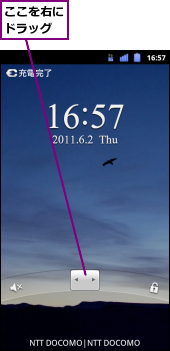

ステータスバーの確認
MEDIAS WPは画面の最上部にステータスバーが表示されています。ステータスバーはMEDIAS WP本体の通信状態などが表示されているほか、動作中のアプリの情報なども表示されます。新着メールが届いたときもアイコンが表示されます。
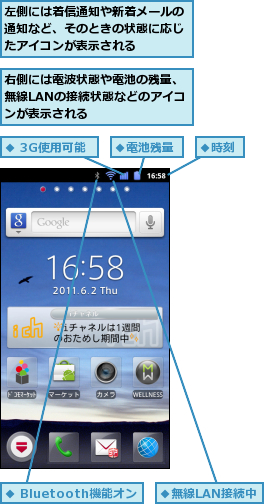
[ヒント]前面の3つのキーの役割を覚えよう
本体前面のディスプレイ下に備えられているタッチセンサーによる3つのキーは、MEDIAS WPを操作するとき、頻繁に使うので、それぞれの役割を覚えておきましょう。メニューキーは表示している画面で利用できる機能を呼び出すときに使います。ホームキーはホーム画面を表示します。バックキーは1つ前の画面に戻るためのもので、通常の携帯電話のクリアボタンのような使い方をします。
[ヒント]「microSDカード」ってなに?
microSDカードはカメラで撮影した写真や動画、文書などを保存できる記録メディアで、電話帳のデータを移行するときにも利用します。MEDIAS WPは2GBまでのmicroSDカード、32GBまでのmicroSDHCカードに対応しています。なお、MEDIAS WPには8GBのmicroSDHCカードがパッケージに同梱されています。
[ヒント]マルチタッチで自由に使える
MEDIAS WPは2本の指を使って操作するマルチタッチに対応しています。2本の指を画面に当て、指を広げたり、狭めたりする操作により、Webページの見たいところを拡大したり、縮小して全体を見たり、画像や地図の拡大/縮小などができます。
[ヒント]バックライトの明るさを切り替えるには
ステータスバーを下にドラッグすると、通知パネルが表示されます。通知パネル上部のアイコンを左右にドラッグし、[明るさ]をタップすると、ディスプレイのバックライトの明るさが切り替えられます。
![最小輝度、輝度40%、最大輝度、自動輝度の順に切り替わる ,[明るさ]をタップ](/contents/061/img/img20110727182554050641.jpg)
[ヒント]ecoモードを使うには
MEDIAS WPには消費電力を抑える[ecoモード]が搭載されています。通知パネルに表示されている[ecoモード]をタップすると、ecoモードのオン/オフを切り替えることができます。ecoモードの各項目を設定したいときは、ホーム画面でメニューキーをタップし、[本体設定]-[ecoモード]-[ecoモードオプション設定]の順にタップします。
![[ecoモード]をタップ](/contents/061/img/img20110727182947085117.jpg)




